Instagramストーリーの背景色を変える方法
ユニークなソーシャルメディア体験を提供し、おそらく最もモバイルフレンドリーなプラットフォームであることから、Instagram が世界中のインターネットユーザーの間で絶大な人気を誇っていることは驚くべきことではない。
もともとはモバイルプラットフォームとして設計されたため、Instagramの幅広い機能性と流動的なユーザーインターフェースは、他のソーシャルメディアプラットフォームのモバイルアプリのユーザー体験と比較して、スマートフォンユーザーにはるかに充実した体験を常に提供してきた。Instagram Storyは、このプラットフォームの数ある機能の中でも、立ち上げ後すぐに人気となり、今ではInstagram "クラシック "とみなされているかもしれない。
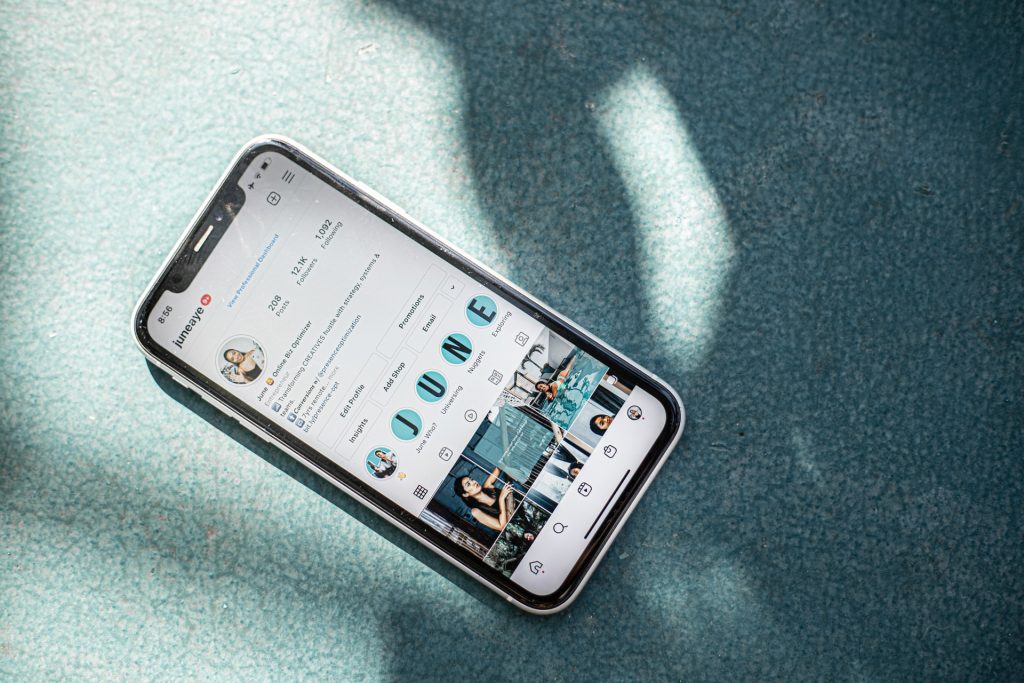
Instagram ストーリーは、最も広く使われている機能の1つである。実際、ほとんどのユーザーは、新しいコンテンツを投稿するときも、フォローしているページのコンテンツを見るときも、IGストーリーを好んでいる。これはおそらく、ストーリーがより簡単に「消化できる」コンテンツであり、作成が簡単で、ストーリー作成者とフォロワーの両方からあまり要求されないエンゲージメントを可能にするからだろう。
ストーリーは、通常の投稿と同じ機能を備えています。ストーリーには、携帯電話のギャラリーにある画像を使用することもできますし、ストーリーカメラを使って新しい写真を撮影することもできます。また、ストーリーにはリアクションボタンが付いているので、フォロワーがコンテンツに興味を持つことができます。また、投票やクイズを作成したり、質問をストーリーに投稿することもできます。また、さまざまな写真編集ツールも用意されています。
ストーリー作成者からよく寄せられる質問のひとつに、Instagram フォトストーリーの背景色を変更する方法があります。ストーリーの背景色をカスタマイズする手順と、ユニークで魅力的なInstagram ストーリーを作成するための便利なヒントをご案内します。
Instagramストーリーの背景色を変える方法
Instagram ストーリーでは、写真、ビデオ、テキストのいずれを投稿する場合でも、信じられないほどの編集ツールとオプションが用意されている。カラーバランス、明るさ、温度、その他のメディア要素を編集したり、絵文字、GIF、テンプレートなどのメディアオブジェクトをコンテンツに追加することもできる。また、元の投稿やストーリーが公開されているか、非公開の投稿やストーリーにタグ付けされていれば、他のアカウントの投稿やストーリーを自分のストーリーに共有することもできる。
ストーリーをカスタマイズするためのさまざまなオプションが利用可能であっても、ストーリーを作成する際に多くの不満が残る場合があります - これは、投稿したい画像が標準のストーリーレイアウトに完全に適合しない場合です。その場合、Instagram のストーリーが、一見ランダムな陰影のある背景に重なることになる。背景色(通常は2階調のグラデーション)は、実際にはランダムに選択されているわけではなく、Instagram'のアルゴリズムがあなたの写真から支配的な色相を選び、それを背景として使用することで、「不完全に」フィットする画像と調和するように、調整されたシームレスな美しさを作り出している。
背景色が見苦しいと感じる場合は、背景を覆うように画像を拡大するという方法もあります。もちろん、拡大すると写真の要素が失われたり、写真全体の美しさが損なわれたりすることがあります。
しかし、3つ目の選択肢がある。Instagram ストーリーの背景色を実際に変更することができるのだ。これには2つの方法があります。
新しいストーリーを作成するときや、他の人の投稿・ストーリーを自分のストーリーに共有するとき、携帯電話のギャラリーからアップロードされた画像を使用するときに、背景色を変更することができます。
シェアードストーリー/クリエイトモードの背景色の変更
1.ストーリーにメディアを加える
自分がタグ付けされているストーリーや公開アカウントのストーリーを共有したい場合は、ストーリーの下にある「ストーリーに追加」をクリックすればOKです。自分がタグ付けされている投稿や公開されている投稿を共有したい場合は、投稿の下にある矢印ボタンをクリックし、"投稿をストーリーに追加 "をタップします。
また、ストーリーをアップロードする際には、「作成モード」を利用することができます。ストーリーメニューから左にスワイプするだけで、インタラクティブなステッカーや絵、テキストを組み合わせてストーリーを作ることができます。

2.背景色の変更
作成モード」では、画面の上部にカラーパレットが表示されます。これをタップすると、シェード、ソリッドカラー、カラーグラデーションの中から好きなものを選ぶことができます。背景を完全にカスタマイズしたい場合は、2つのオプションがあります。
- カラーオプション。画面上部の落書きオプションを選択し、用意されているマーカーの中から選択します。マーカーの種類によって、背景の不透明度が決まります。画面の下には、色の選択肢があります。お好みの色をタップしてください。背景に色をつけるには、画像の周囲を指でタッチしたままにします。指を離すと、その色が新しい背景として適用されます。
- スポイトツールです。ここでも「走り書き」を選択し、マーカーを選びます。色を選択する代わりに、色の選択肢の一番左にあるスポイトツールを選択します。スポイトをドラッグして、メディアの希望する色の領域に配置します。スポイトが選択した色を「ピックアップ」したら、背景に指をタッチしたまま離し、色を適用します。
アップロードされたメディアの背景色を変更する
アップロードされたメディアの背景色をカスタマイズするには、上記のいずれかの方法を使用します。ただし、選択した色が背景だけでなく、メディア全体に適用されることになります。そのため、アップロードされたストーリーを完成させるまでに、もうひと手間かかることになります。

1.カラーステップの繰り返し
ストーリーの背景色をカスタマイズする方法を選択します。色を適用すると、画像全体にも色が適用されます。
2.消しゴムツールの使用
画面上部のマーカーオプションから「消しゴム」ツールを選択します。アップロードしたメディアの中央から外側に向かって、消しゴムをドラッグするだけで、好きな部分だけを消すことができます。消しゴムツールには、ユニークなアート効果もあります。
最終的な感想
Instagram ストーリーは、ユニークなコンテンツを共有し、フォロワーとエンゲージする素晴らしい手段を提供します。また、アップロードしたメディアや共有した投稿/ストーリーを編集する場合でも、さまざまな要素を組み合わせて作成する場合でも、クリエイティブになる方法はたくさんあります。背景色をカスタマイズすることで、より完璧でバランスの取れた仕上がりにしたり、メディアとのコントラストを際立たせたりすることができます。
楽しんでやってみてください。










